
【iPhone・Android】LINEのピン留めが便利!使い方を画像付きで解説!
Contents[OPEN]
LINEの「ピン留め」のギモン
LINEでピン留めを使用する方法が分かったところで、こんな疑問を抱く人もいるかもしれません。
- トークの「ピン留め」と「並び替え」を同時に使ったらどうなる?
- 複数のトークを同時に「ピン留め」したらどうなる?
- 「ピン留め」と「お気に入り」が両方設定されたトークはどうなる?
どれもLINEの「ピン留め」をより効果的に使いたい人にとって気になるポイントではないでしょうか。
それでは、それぞれの疑問について順番にお答えしていきましょう!
「ピン留め」と「並び替え」はどちらが優先?
「ピン留め」以外にも、トーク一覧でトークの並び順を変更できる機能に「並び替え」があります。
「並び替え」機能を利用すると、「受信時間」、「未読メッセージ」、「お気に入り」といった3種類のカテゴリでトークの表示順を変更することができます。
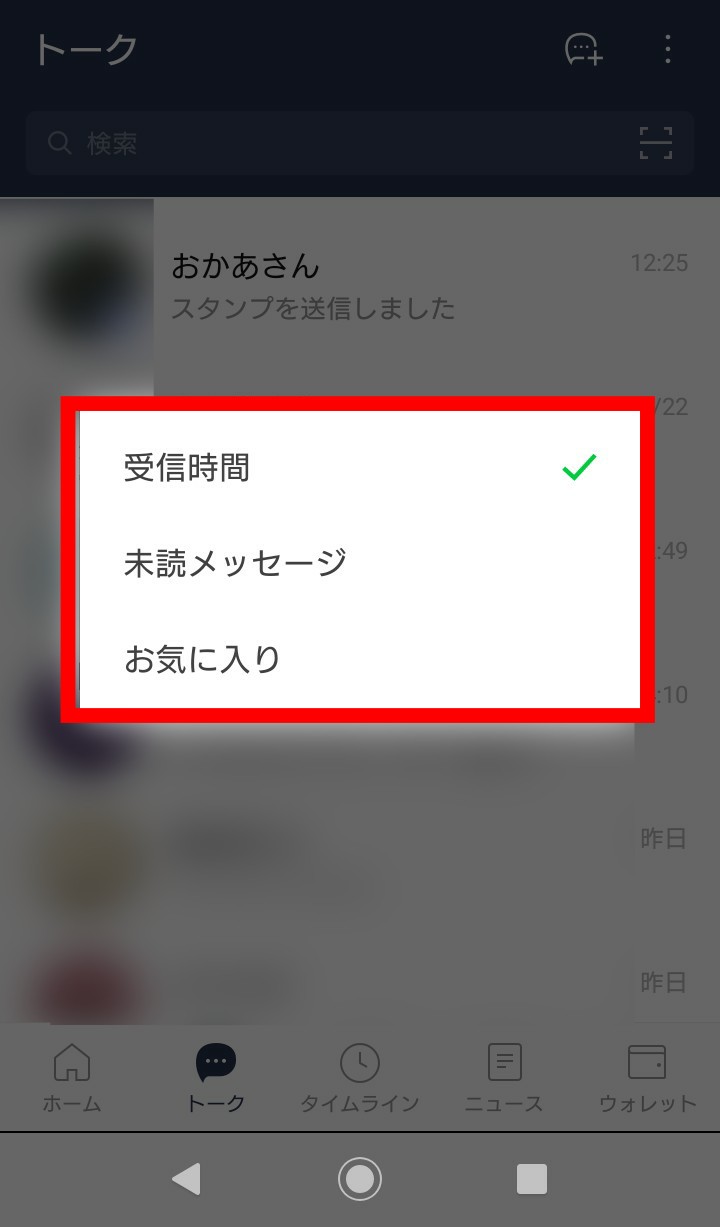
「ピン留め」と「並び替え」では、「ピン留め」の方が優先されるようになっています。
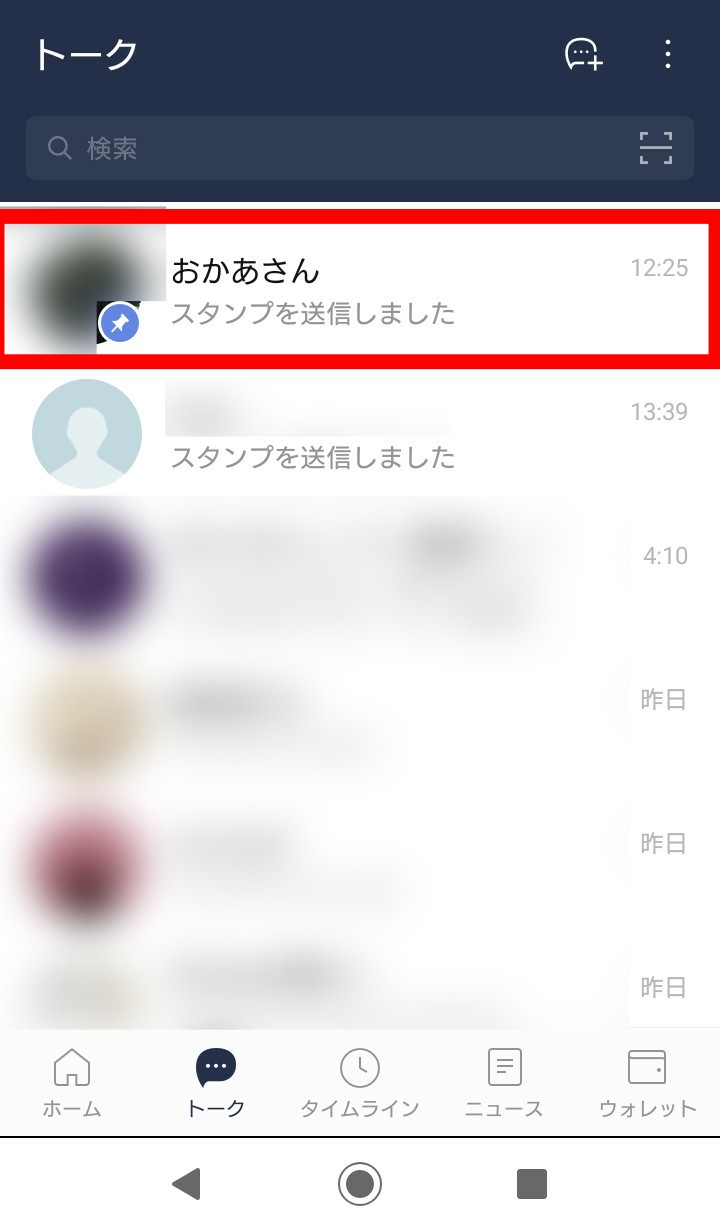
複数のトークを「ピン留め」したらどうなる?
複数のトークに対して「ピン留め」を設定すると、ピン留めされたトークすべてが、通常のトークよりも優先的に表示されます。
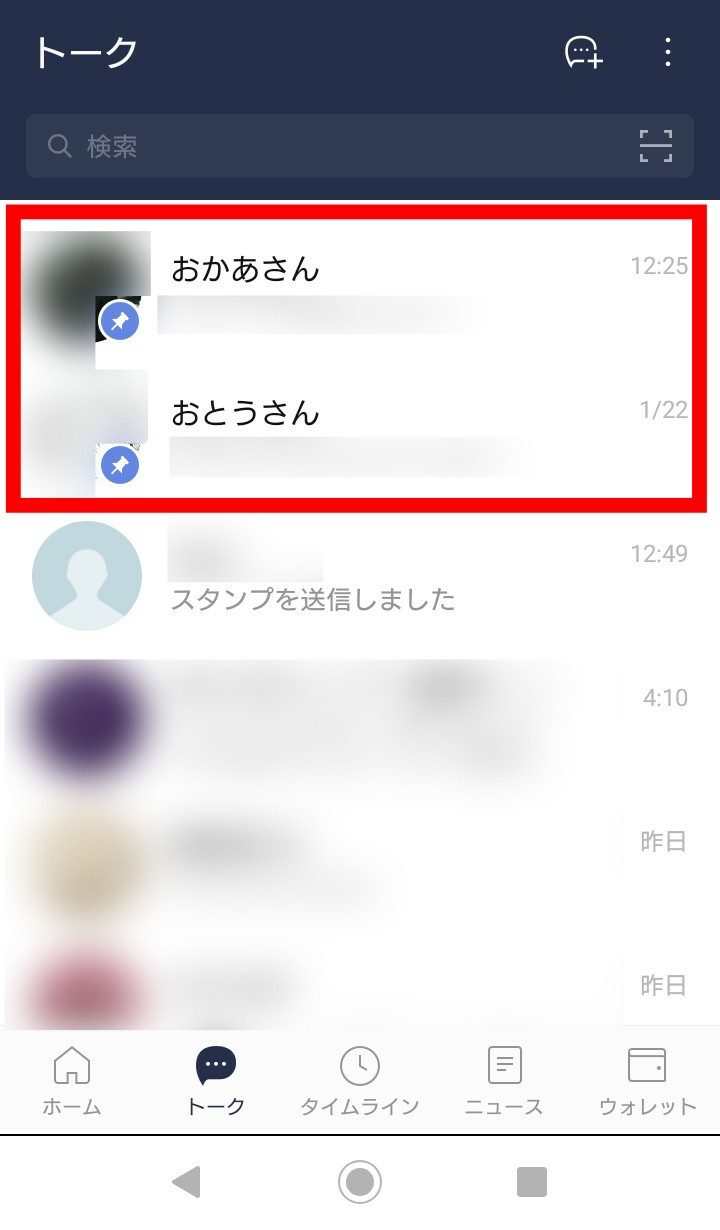
「並び替え」機能を利用した場合は、「ピン留め」したトークと「ピン留め」していないトークそれぞれのグループ内で「並び替え」が適用されます。
「ピン留め」したトークを「お気に入り」にしたらどうなる?【iPhone版限定】
最後に、「ピン留め」したトークのうち、常にトップに表示させたいトークがある場合に便利な方法をご紹介します!
現在、iPhone版のみに対応している方法なので、iPhoneユーザーの方は要チェックです!
- トーク一覧で、いくつかのトークをピン留め
- 特に優先したいトークを「お気に入り」に設定
- 「お気に入り」順に並べ替え
こうすることで、「ピン留め」と「お気に入り」の両方を設定したトークは、「ピン留め」のみを設定したトークよりも優先的に表示されます。
「ピン留め」したトークの中でも優先順位をつけたいという方にとって嬉しい方法ですね!
知っていると便利な「ピン留め」を上手に使いこなそう!
いかがでしたでしょうか?
今回は、LINEの便利な「ピン留め」機能について、以下のポイントをご紹介してきました。
- LINEの「ピン留め」とは、トーク一覧のトップにトークを固定できる機能である。
- LINEの「ピン留め」は、トーク画面で簡単に設定できる。
- LINEの「ピン留め」は「並び替え」機能よりも優先される。
- iPhone版LINEでは、トークに「ピン留め」と「お気に入り」を同時に設定できる。
LINEの「ピン留め」機能の設定はとても簡単ですので、ぜひ上手に使いこなして、大切な人とのトークをもっと快適に楽しんでくださいね!